介绍 <中心>
<中心> 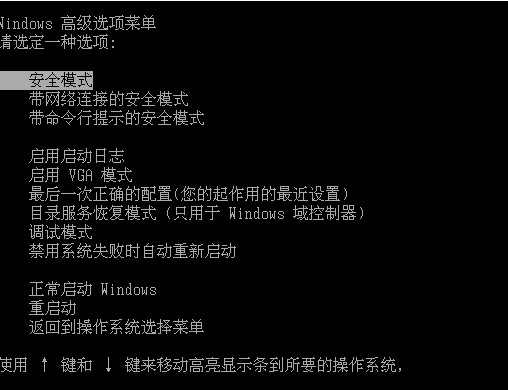
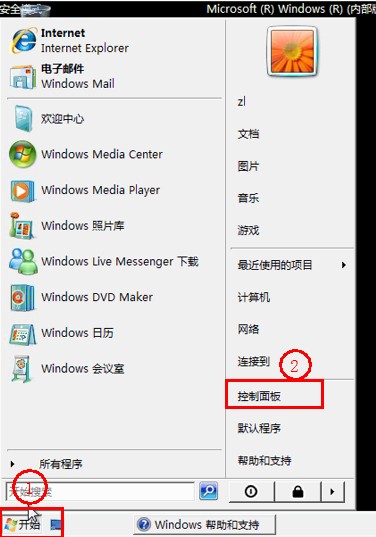 <中心>
<中心> 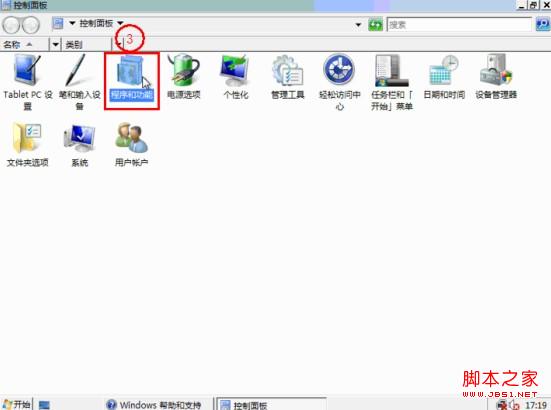
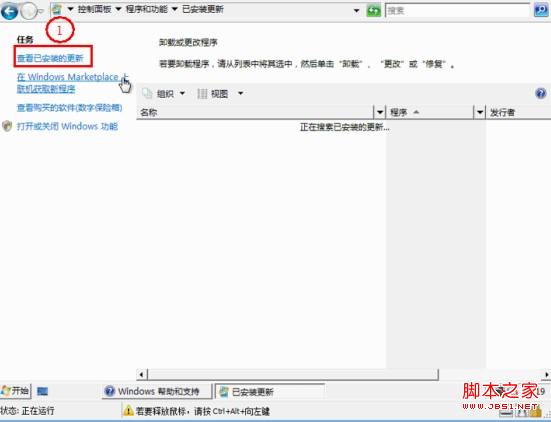 <中心>
<中心> 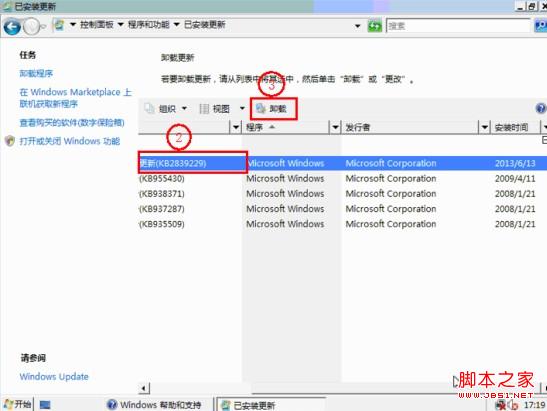 <中心>
<中心> 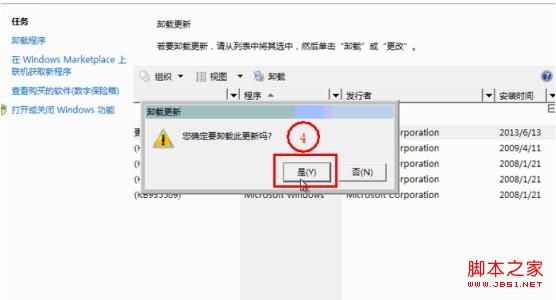

本篇内容介绍了“Vista开机蓝屏或者出现登录进程初始化失败的问题怎么解决”的有关知识,在实际案例的操作过程中,不少人都会遇到这样的困境,接下来就让小编带领大家学习一下如何处理这些情况吧!希望大家仔细阅读,能够学有所成!
<强>原因分析
初步确认本次部分安装有金山软件的窗户用户出现“登录进程初始化失败”问题与Windows系统安全更新补丁(KB2839229)有关。
<强>解决方案
Windows Vista系统
1,在出现上述界面时,按住电源开关10秒强制关机,确认关机后,再次点击开关键开机,并连续点击键盘上的F8键,直到出现高级选项菜单。用键盘右下角的方向键”及uarr;“键选择“安全模式”按“回车”。(如下图)
<中心> <中心>
<中心> 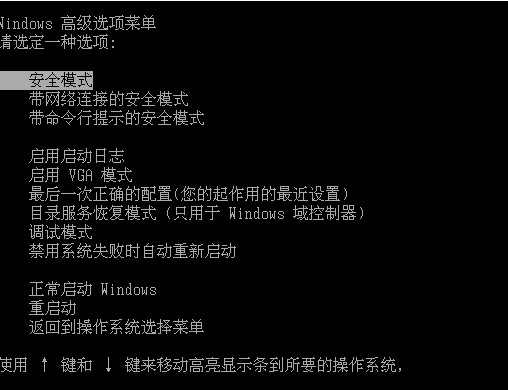
2,大约60秒后,进入系统安全模式桌面。然后依次左键点击“开始”——比;“控制面板”——在“程序和功能”(如下图)
<中心>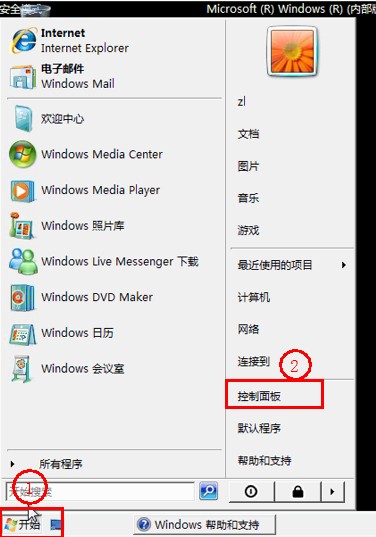 <中心>
<中心> 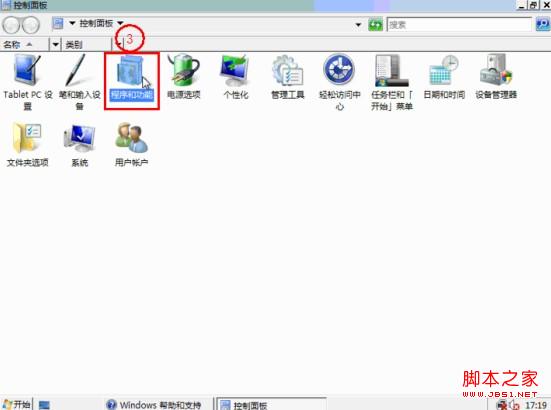
3,在程序和功能页面,左键点击“查看已安装的更新”——在找到“KB2839229”,选择“卸载”,并在出现的提示框“您确定卸载此更新吗?”中选择“是”,完成卸载。重新启动电脑。(如下图)
<中心>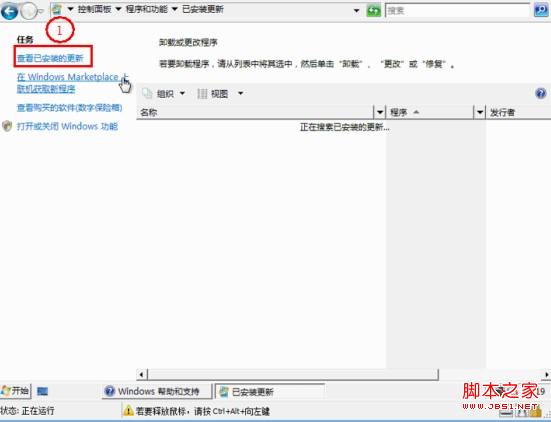 <中心>
<中心> 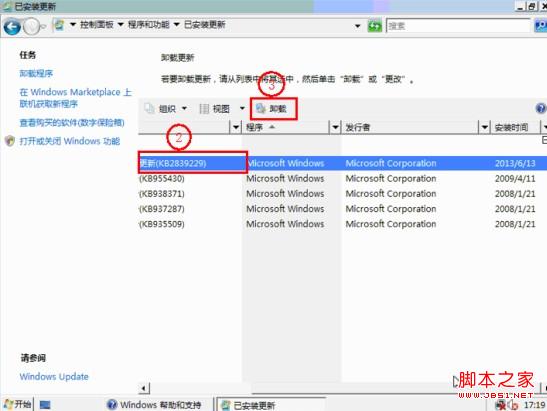 <中心>
<中心> 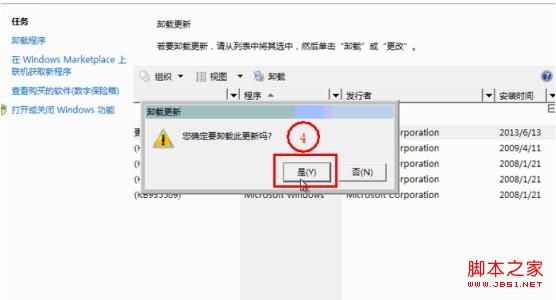
4, 40秒后电脑再次进入窗户启动界面(此时系统会自动更新配置信息)(如下图)
<中心>
5, 60秒后,就可以进入系统桌面了,您已经可以正常使用您的电脑。
6,进入系统后,为确保“登录进程初始化失败“的问题不再次发生,请将您的金山卫士和毒霸等软件,更新到最新版本。





